Excel中如何计算所占百分比 Excel计算所占百分比的方式
发布时间:2021-11-23 14:29:39 所属栏目:教程 来源:互联网
导读:平常工作中,要计算相关数据在整个数据中所占的百分比,该怎么快速计算呢?还是用计算器一个个的去计算么?那你就太不合格了,做为一个办公人员,Excel都不会,说不过去。我们可以使用Percentrank函数来处理。 操作步骤 启动Excel2003,打开需要处理的表格数
|
平常工作中,要计算相关数据在整个数据中所占的百分比,该怎么快速计算呢?还是用计算器一个个的去计算么?那你就太不合格了,做为一个办公人员,Excel都不会,说不过去。我们可以使用Percentrank函数来处理。 操作步骤 启动Excel2003,打开需要处理的表格数据,求得所占百分比。在单元格输入公式: =percentrank($D$2:$D$10,D2,2). 公式输入完毕,按下Enter回车键,得到结果0.87 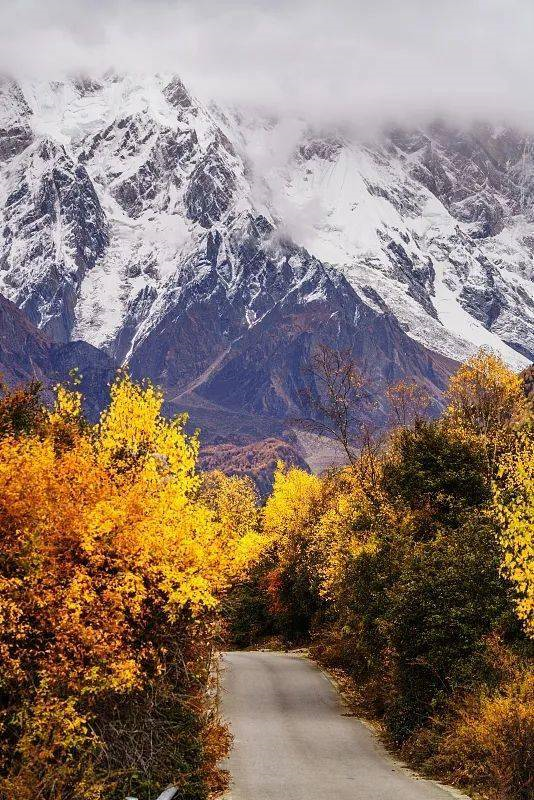 鼠标移动到该单元格右下角,出现+号,双击填充柄,完成余下数据的计算。然后点击工具栏右侧箭头,选择百分比样式。 这样我们得到的小数形式就转变为了百分比形式,Percentrank函数的使用就是这样。 函数说明 percentrank(数据区域,要排名的数据,保留多少位小数):返回特定值在一个数据集中的百分比排位。 计算D2单元格的数据在D2:D10区域中的百分比排位,最后保留两位小数,我们在利用百分比样式将其转为百分数形式即可。 (编辑:海南站长网) 【声明】本站内容均来自网络,其相关言论仅代表作者个人观点,不代表本站立场。若无意侵犯到您的权利,请及时与联系站长删除相关内容! |
站长推荐

